Alignment-Optionen
Im Fenster Alignment-Optionen können Sie die Optionen für das automatische Alignment im Alignment-Editor festlegen. Nachdem Sie die erste Verknüpfung eines falschen Alignments korrigiert haben, können Sie den restlichen Teil des Dokumentenpaars erneut automatisch von memoQ alignieren lassen.
Navigation
Öffnen Sie ein Dokumentenpaar im Alignment-Editor. Klicken Sie auf der Registerkarte Alignment des Menübands auf Aligner ausführen. Alternativ können Sie auch Strg+Umschalt+R drücken.
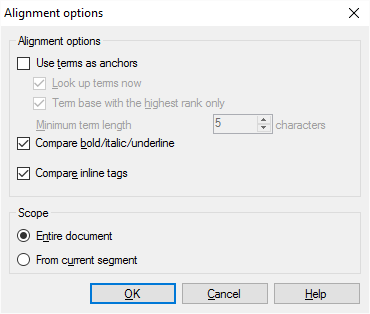
Möglichkeiten
Wenn zwei Dokumente in memoQ aligniert werden, wird die Länge der Segmente verglichen. Auf diese Weise sollen Ausgangssegmente und Übersetzungen gefunden werden, die zusammengehören. Gelegentlich wird festgestellt, dass ein einzelner Satz mit zwei Sätzen übersetzt worden ist oder andersherum: Wenn dies der Fall ist, werden Segmente auf der einen oder anderen Seite automatisch zusammengefügt. Ansonsten wird die Reihenfolge der Segmente beibehalten.
Es können zusätzliche Optionen verwendet werden, durch die das Alignment genauer wird. Beispielsweise kann nicht erkannt werden, ob Segmente in der Übersetzung ausgelassen worden sind. Wenn Sie die Verwendung von Textmarken aktivieren, überprüft memoQ, ob die gleiche Benennung, Zahl oder Formatierung auf beiden Seiten vorkommt, und verfolgt diese, wenn die Segmente verknüpft werden, statt nur die Länge zu berücksichtigen.
In diesem Fenster können Sie festlegen, dass in memoQ Textmarken für eine genauere Zuordnung verwendet werden sollen:
In den Segmenten können Wörter, Tags oder Formatierungen vorhanden sein, die von memoQ erkannt werden können. Wenn das Ausgangssegment und die Übersetzung Wörter, Tags oder Formatierungen enthalten, die zueinander passen, können die Segmente miteinander verknüpft werden – selbst wenn mit der "traditionellen" Methode eine andere Verknüpfung vorgeschlagen wird. Diese Dinge werden als Textmarken bezeichnet. In memoQ kann es sich bei Textmarken um Benennungen (aus Termdatenbanken), Inline-Tags oder Formatierungen handeln.
Wenn Sie Termdatenbanken im Projekt verwenden, aktivieren Sie das Kontrollkästchen Benennungen als Textmarken verwenden. memoQ sucht dann in den alignierten Dokumenten nach Benennungen. Dafür sind Termdatenbanken im Projekt erforderlich. Wenn memoQ eine ausgangssprachliche Benennung in einem Ausgangssegment und eine entsprechende Übersetzung im Zielsegment findet, handelt es sich um eine Textmarke: Dadurch ist es eindeutig, dass die beiden Segmente zusammengehören.
Diese Möglichkeit haben Sie nicht, wenn Sie das Alignment nicht über ein Projekt, sondern über die Ressourcenkonsole starten.
Zur Anpassung stehen Ihnen einige weitere Optionen zur Verfügung:
- Wenn viele Benennungen vorliegen, aktivieren Sie das Kontrollkästchen Benennungen jetzt nachschlagen. Normalerweise sucht memoQ während der Zuordnung der Segmente in den Termdatenbanken. Wenn Sie aber denken, dass memoQ sehr viele Benennungen finden wird, und dieses Kontrollkästchen aktivieren, liest memoQ die Dokumente und sucht vorab nach allen möglichen Benennungen. Dadurch wird das Alignment beschleunigt.
- Wenn im Projekt viele Termdatenbanken verwendet werden, aktivieren Sie das Kontrollkästchen Nur die Termdatenbank mit der höchsten Priorität. Dann wird nur die Termdatenbank mit der höchsten Priorität verwendet. Dadurch wird das Alignment auch beschleunigt, wenn Sie über große Referenz-Termdatenbanken verfügen.
- Wenn in den Termdatenbanken viele kurze Benennungen enthalten sind, verwenden Sie das Drehfeld Mindestlänge der Benennung. Kurze Benennungen können falsche Textmarken darstellen, wodurch das Alignment langsamer und weniger genau wird. Wenn Sie diese Option verwenden, werden Wörter, die kürzer als die hier angegebene Zeichenanzahl sind, nicht berücksichtigt. Die Standardanzahl sollten Sie nicht ohne triftigen Grund ändern.
Wenn die Dokumente Fett-, Kursiv- oder Unterstreichungsformatierungen enthalten, aktivieren Sie das Kontrollkästchen Vergleichen von fett/kursiv/unterstreichen. Dann wird nach Text gesucht, der in beiden Segmenten gleich formatiert ist. Wenn memoQ beispielsweise feststellt, dass ein Teil des Texts in beiden Segmenten fett und kursiv formatiert ist, wird davon ausgegangen, dass die beiden Segmente zusammengehören. Diese Option eignet sich optimal, wenn Sie mit Word-, PowerPoint- oder HTML-Dokumenten arbeiten.
Wenn die Dokumente Inline-Tags enthalten, aktivieren Sie das Kontrollkästchen Inline-Tags vergleichen. Dann wird nach identischen Inline-Tags gesucht, und Segmente mit identischen Inline-Tags werden einander zugeordnet. Diese Option eignet sich optimal, wenn beide Dokumente im gleichen Format vorliegen und Tags enthalten. Zu solchen Dokumenten zählen Dokumente aus Word 2007 und höheren Versionen, HTML-, XML-, Adobe InDesign- und viele weitere Dokumente.
Klicken Sie auf das Optionsfeld Gesamtes Dokument, um das Alignment für das gesamte Dokumentenpaar erneut auszuführen.
Klicken Sie auf das Optionsfeld Ab aktuellem Segment, um nur den restlichen Teil des Dokumentenpaars zu alignieren. Verwenden Sie diese Option, nachdem Sie das erste Segmentpaar eines falschen Alignments korrigiert haben.
Abschließende Schritte
Zum Ausführen des automatischen Alignments für das Dokumentenpaar: Klicken Sie auf OK.
Zum Zurückkehren zum Alignment-Editor ohne Ausführung des Alignments: Klicken Sie auf Abbrechen.